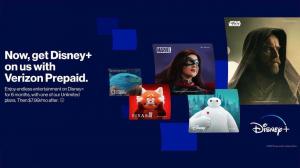ディズニープラスは、2019年11月12日に設立されたアメリカを拠点とするオンラインストリーミングサービスです。ウォルト・ディズニー・カンパニーのメディア・エンターテイメント・ディストリビューション部門が所有・運営するディズニー・プラスは、番組、映画、シリーズで知られる最も愛されているOTTビデオ・プラットフォームの一つです。その仕組みはとてもシンプルです。ディズニープラスのオリジナルコンテンツを視聴するには、月額プランや年額プランに加入する必要があります。
テレビでディズニー・プラスにログインするには?
スマートテレビやスマートフォンなど、さまざまなデバイスでディズニープラスのログイン問題に悩む方も多いと思います。今回の記事では、人に聞かなくても効率的で便利な方法をすぐに理解できるよう、ステップバイステップでご紹介しています。
この記事を読んで、あなたの疑問に答えを見つけてください。
スマートテレビでのDisney Plusログイン
あなたは、使用するのはかなり複雑に思えるスマートテレビを持っていますか?お気に入りの番組を楽しむために、スマートテレビでDisney Plusのログインをしたいですか?そこで、必要な手順を以下にまとめました。それぞれの手順をよく確認してください。
Step 1: スマートテレビでDisney plusアプリケーションを開きます。
ステップ2: "Log in "のオプションを選択します。
Step 3: テレビの画面に "サインアップ "の案内が表示されます。
ステップ4: そのURL/リンクをデスクトップやスマートフォンのブラウザで入力します。
ステップ5: テレビの画面に8桁のコードが表示されます。
ステップ6: あなたのメールアドレスとそれに関連するパスワードを入力します。
ステップ7:これで、スマートテレビでのディズニープラスアカウントへのログインが成功しました。
Samsung TVでのDisney Plusログイン
以下の簡単な手順をご覧ください。
ステップ1:内蔵アプリの画面からSamsung TVにDisney Plusをダウンロードします。
ステップ2:Disney Plusにサインアップし、テレビが安全なインターネット接続に接続されていることを確認します。
ステップ3:ホーム画面で「アプリ」アイコンを選択します。
ステップ4:検索ボックスに「Disney+」と入力します。
ステップ5:ここでアプリケーションを選択し、"ホームに追加 "を押します。
ステップ6:ダウンロードプロセスが完了します。そこで、アプリを開き、メールとパスワードでログインします。
Sony TVまたはPhilips TVでDisney Plusログイン?
最新の番組や映画を見るために、ソニーのテレビやフィリップスのテレビにディズニー・プラスのアプリケーションを入れる手順がわからないですか?以下の簡単なステップを踏めば、すぐにアプリケーションをインストールできます。
Step 1: まず、「Disney plus」に加入してください。
ステップ2: お使いのテレビが高速で安全なインターネットに接続されていることを確認します。
ステップ3:スマートテレビでGoogleストアを開きます。
Step 4: リモコンで検索ボックスに "Disney plus "と入力し、"Enter "を押します。
ステップ5:Disney plusアプリケーションが表示されます。"Install "のオプションをクリックします。
ステップ6:アプリケーションがインストールされたら、あとはテレビ画面のホーム画面からナビゲートして起動するだけです。
ステップ7:個人情報、Eメール、パスワードを使って、Disney plusアカウントにログインし、お楽しみください。
Rokuでのディズニー・プラス・ログイン
ディズニー・プラス・アプリケーションをRokuストリーミングデバイスで利用する方法についてのステップバイステップのチュートリアルをお見逃しなく。スマホからディズニープラスをミラーリングするしかないと思っている方、それは考え違いです。以下のステップに従うだけで、効果的に仕事をこなすことができます。
ステップ1: リモコンにRokuの「ホーム」ボタンがありますので、これを押して「チャンネルストア」にアクセスします。 チャンネルストアで「ストリーミングチャンネル」を選択します。
ステップ2: "検索ボックス "が表示されますので、"ディズニープラス "と入力します。
ステップ3: 検索結果から、おなじみのディズニープラスのアプリケーションを選び、"ダウンロード "をクリックします。
ステップ4: アプリケーションが完全にダウンロードされるのを待って、Rokuストリーミングデバイスで起動します。
ステップ5: すでにDisney plusにご加入の方は、お持ちの認証情報を使ってアカウントにログインできます。そうでない場合は、Disney plusでアカウントを作成して無料トライアルを開始するオプションが常にあります。
Disneyplus.com/loginコードを使って電話でディズニー・プラスにログインする
Disneyplus.com/logincodeとは何かご存知ですか?これは、スマートテレビに搭載されている「Disney plusアプリケーション」とスマートフォンをつなぐためのコードです。これまで説明してきた手順とは少し異なります。ここでは、その手順をご紹介します。
手順1:まず、スマートテレビに「Disney plus」アプリケーションをダウンロード・インストールします。
ステップ2:Disney plusアプリケーションを開きます。コードとURL(i-e https://disneyplus.com/login)を控えておいてください。
ステップ3: お使いの携帯電話でブラウザを開き、検索バーでDisneyplus.com/loginまたはdisneyplus.com/startと検索します。
Step 4: テレビの画面に表示されているDisney plusコードを入力し、「Continue」を押して進みます。
Step 5: 認証情報を入力して、Disney plusアカウントにアクセスします。
ステップ6:Disneyplus.comの入力コード画面がすぐにパソコン画面またはスマートテレビに更新され、スマホが接続されるので、それを使ってディズニープラスアカウントにログインできます。
オフラインでのダウンロード方法にはどのようなものがありますか?
最新のディズニー・プラスのコンテンツやお気に入りのコンテンツをデバイスにダウンロードして、後で視聴する方法はいろいろあります。ディズニー・プラスには、ユーザーが希望するコンテンツをダウンロードしてオフラインで視聴できる独自のアプリもあります。
さらに、いくつかのオフラインダウンローダを使って、お気に入りのディズニー・プラスのコンテンツをデバイスに保存・ダウンロードすることもできます。
もっと詳しく知りたいですか?
ビデオと音楽をオフラインでダウンロードする方法について詳しく知りたい方は、このガイドをご覧ください。ディズニー・プラス ダウンロード
その他のストリーミングサービスと音楽・ビデオのダウンロード方法
HBO GO
HBO Goは、2010年2月18日に開始された国際的なストリーミングサービスです。アメリカのケーブルネットワークであるHBOは、世界中の人々にHBO Goを提供しています。このサービスでは、多数のテレビシリーズ、エキサイティングな映画、古い映画、スポーツイベントなど、さまざまなコンテンツを利用することができます。
これらのコンテンツには、HBOのウェブサイトまたはアプリケーションのいずれかでアクセスできます。さらに、HBO Go、HBO Now、HBO Maxの兄弟会社も、優れたエキサイティングなコンテンツを契約者に提供しています。これは、好きな番組を後で自由に見ようと思っている人にとっては大きな問題です。このような状況では、いくつかのオフラインビデオダウンローダは、あなたの究極の解決策になるために遊びに来る。これらの効率的なダウンローダの助けを借りて、あなたはすべての排他的なHBO Goのコンテンツと他のストリーミングプラットフォームもダウンロードすることができます
これらについて詳しく知りたい方は、リンクをクリックして、このフルガイドをお読みください。 HBO GO ダウンロードショー
Amazonプライム
Amazonプライムは、有名なAmazon.Incが提供するサービスです。Inc.が提供する高品質なストリーミングサイトで、会員向けにエキサイティングで楽しいコンテンツを提供しています。Amazonプライムの最大の特徴は、1回の支払いで利用できることで、多くの人にとって非常に経済的で懐に優しい契約となっています。
しかし、他のオンラインストリーミングプラットフォームと同様に、Amazonプライムもコンテンツのオフラインダウンロードを制限しています。インターネットの接続環境が悪い人にとっては非常に残念なことですが、すべてのことには必ず簡単な解決策があります。それは、高速で効率的なAmazon Prime Downloaderに時間とエネルギーを投資して、すべてのダウンロードのニーズに応えることです。
Amazonプライムでお気に入りのコンテンツをダウンロードするには、私たちが作ったガイドを見て、あなたの時間とエネルギーを節約して、あなた自身のための最高のオフラインダウンローダを見つける必要があります。
ビデオや音楽をダウンロードするための完全なガイドを読む。 Amazonプライムビデオのダウンロード
Disney plus、Amazon Prime、HBO Go以外のすべてのOTTプラットフォームからオフライン視聴用のコンテンツをダウンロードするには?
現在市場に出回っている最高のオフラインビデオダウンローダについて、もう少し提案が必要だと思いますか?それは全く問題ありません。この記事では、多くのOTTプラットフォームでダウンロード機能が利用できないために生じる問題を解決するために、可能な限りの努力をしましたが、もちろん他にもたくさんあります。
以下は、インターネット接続の問題を心配することなく、好きな映画、ライブストリーム、リアリティショー、ドキュメンタリーなどをダウンロードしてオフラインで見ることができる、他のすべてのOTTプラットフォームへのリンクです。
こちらの記事もご覧ください。究極のガイド。すべてのOTTプラットフォームから音楽やビデオをダウンロードする方法
まとめ
この記事では、お使いのスマートテレビやその他のデバイスでDisney Plusにログインするために必要なすべての手順を説明していますが、最後までお読みいただきありがとうございました。さらに、オンラインで利用できる無数のストリーミングサービスからお気に入りの音楽やビデオをダウンロードする方法についても詳しく説明しています。